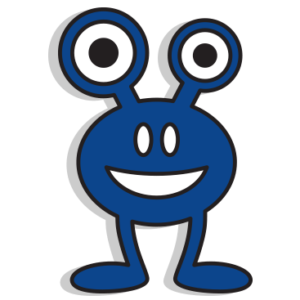1
Mise en situation
- Objectif:
Comprendre que la musique peut se programmer avec Scratch. - Écrire «Frère Jacques» au tableau.
- Chanter «Frère Jacques».
- Comprendre que la musique peut se programmer avec Sctrach.
Chanson:
Frère Jacques,
Frère Jacques,
Dormez-vous?
Dormez-vous?
Sonnez les matines!
Sonnez les matines!
Ding, dang, dong.
Ding, dang, dong.
2
Réalisation
10 minutes
Activité 1
Objectif: Découvrir l'onglet «Sons» et la section des scripts «Sons».
Bloc à utiliser:
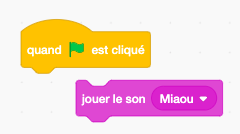
- On donne un titre «Pratique 1» et on met les initiales de notre nom.
- Ajouter au chat Scratch un son de chat et cliquer sur le drapeau vert pour le faire jouer.
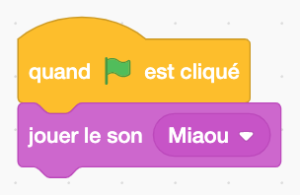
- Modifier le son du chat par un autre son.
- Cliquer sur l’onglet «Sons», sélectionner
le haut-parleur, faire un choix de son et cliquer sur «OK».
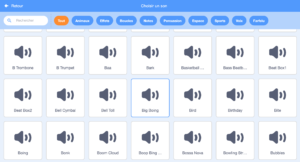
- Supprimer le bruit du chat en cliquant sur le X du son.
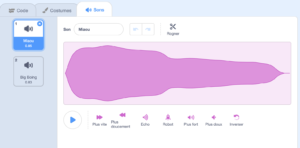
- Sélectionner le nouveau son à l’aide de la petite flèche.
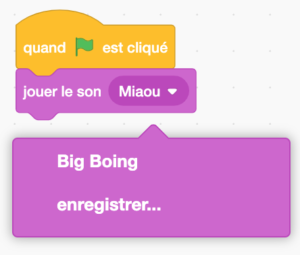
- Cliquer sur le drapeau vert pour écouter le nouveau son.
- Enregistrer le projet.
25 minutes
Activités 2 A et B
Blocs à utiliser :
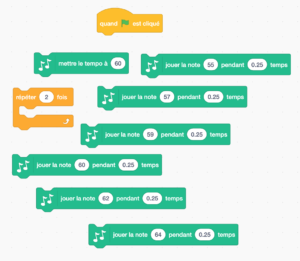
Activité A
- Objectif :
Se rendre compte que les chansons sont souvent des répétitions de séquences de notes. - Cibler la répétition au tableau
- Chanson avec les répétitions:
- Frère Jacques X2
- Dormez-vous ? X2
- Sonnez les matines ! X2
- Ding, dang, dong. X2
- Revoir le bloc qui permet de faire des répétitions.
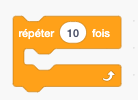
- Ajouter une extension « Musique »
- 1-

- 2-
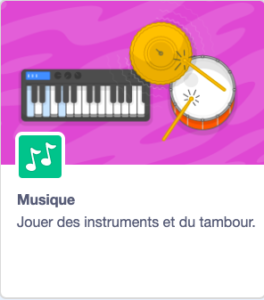
- Découvrir les nouveaux blocs qui apparaissent.
- Choisir un instrument et jouer la note.
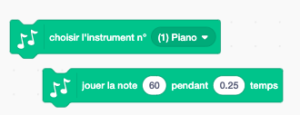
Activité B
- Objectif :
Composer la chanson « Frère Jacques » à l’aide des outils disponibles. - Écouter la chanson : https://scratch.mit.edu/projects/235604571/
- Document pour les élèves : recit.org/csdm/4i
- Défi :
Sélectionner le lutin « Piano » et programmer la chanson « Frère Jacques » dans Scratch. Utiliser les boucles pour diminuer le script. - On donne un titre « Frère Jacques » et on met les initiales de notre nom.
- Lire les notes avec les élèves.
Voici les outils :
- Clavier avec les notes et le numéro de la note dans Scratch.
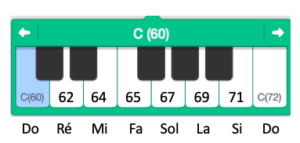
- Les notes de la chanson.

- Valeur des notes :

Exemple: On chante
scratch.mit.edu/projects/235604571/

Ajouter un arrière-plan au choix de l'élève.
- Sauvegarder le projet.
15 minutes
Activité 3
- Objectifs:
Animer les lutins avec des changements de costumes. -
Dessiner des options supplémentaires sur les instruments
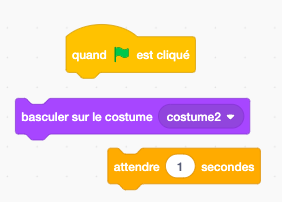
Dans Scratch le changement de costumes est intéressant, car il permet d'animer les lutins. Pour les instruments, les costumes représentent visuellement l'émission de son.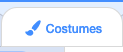
- Sélectionnez les lutins «Musique».

- Glisser la souris sur les lutins instruments pour voir les différents costumes.
- Sélectionnez un instrument.
- Découvrir «Basculer sur le costume X». Il y a quelques costumes (deux ou plus), alors il faut mettre plusieurs blocs pour voir les costumes.
Exercice de débogage: Il ne se passe rien, pourquoi?
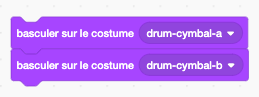
Exemple:
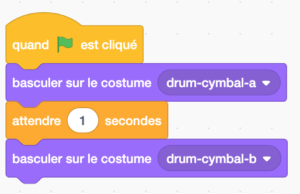
- Dessiner des options supplémentaires sur les instruments
Exemple: «La cloche» Ajout de ligne pour le son. Il est possible de changer les couleurs des instruments. Il suffit de dupliquer l'original et de réaliser les effets désirés.


Les élèves bonifient leur programme avec des changements de costumes.
Pour aller plus loin :
Objectif:
Créer un ensemble avec d'autres instruments et une nouvelle chanson.
- On donne un titre «instruments» et on met les initiales de notre nom.
- N'oubliez pas de sauvegarder le projet.
Les élèves peuvent choisir des instruments pour créer un combo jazz qui interprète «Au Clair de la lune».
Nouveau bloc: ![]()
Autres possibilités
Faire la chanson Frère Jacques en canon
- Varier les instruments
- Présenter quelques travaux
- Dessiner un arrière-plan
3
Intégration
5 minutes
Les élèves échangent sur les découvertes réalisées, les difficultés rencontrées, les stratégies utilisées, les fiertés et le sentiment de réussite. Cette phase est importante pour faire un retour sur l'activité.
- Pouvez-vous partager une chose que vous avez apprise?
- Est-ce que vous avez rencontré des difficultés?
- Quelles stratégies avez-vous utilisées pour régler ces problèmes?
- Qu'est-ce qui a bien fonctionné dans votre travail d'équipe?
- Comment pourriez-vous améliorer votre travail d'équipe?
- Pourquoi êtes-vous fiers de votre réalisation? Quelles sont vos réussites?
- Quelles sont vos réussites?
- Quels sont les défis futurs que vous aimeriez réaliser?
- Allez-vous poursuivre la création de programmes avec Scratch?
Conseils de gestion de classe :
- Bien modéliser les activités au TNI, faire déplacer les blocs par les élèves, s'assurer que tous les élèves ont compris, faire répéter les consignes avant que les élèves débutent les défis.
- Chaque fois qu'une tâche est terminée, l'animateur exige des élèves qu'ils descendent l'écran de 45 degrés (écran non visible = meilleure concentration).
- Si vous avez le temps à la fin de l'atelier, présentez quelques travaux des élèves.
- Mettre un chronomètre et après 5 ou 10 minutes, faire alterner l'élève actif sur l'ordinateur .. Cela assurera que tous les élèves programment une petite section de l'atelier.
Si vous utilisez ou bonifiez les activités de Code MTL, nous vous demandons de respecter la licence « Creative Communs » mentionnée.
 Code MTL, Chaillez P.-D. et al.
Code MTL, Chaillez P.-D. et al.
Source : https://donneesquebec.ca/fr/licence/